Bizim Hesap Muhasebe Entegrasyonu
Akıllı Ticaret panelimiz üzerinden bizim hesap muhasebe programına siparişlerimizi aktarabiliriz. Bizim hesap muhasebe programında bulunan ürünlerimizi de Akıllı Ticaret’e aktarabiliriz. Bunu yapabilmemiz için öncelikle bizim hesap muhasebe programında bir üyeliğimizin bulunması gerekmektedir.
Bizim hesap muhasebe ( https://bizimhesap.com/ ) sitesine giriş yaparak ‘’Kayıt Ol’’ dememiz gerekmektedir.
.png)
Kayıt olduktan sonra bizim hesap panel ekranı açılmaktadır. Akıllı Ticaret ile entegrasyonu sağlamamız için firma ID’sini almamız gerekmektedir. Firma ID’sine Bizim Hesap panel ekranında soldaki menüden E-Ticaret > Ayarlar sekmesine tıklamalıyız. Çıkan ekranda pazaryerleri ve aşağıda entegrasyon firmaları gözükmektedir.
.png)
1- Öncelikle E-Ticaret başlığına tıklayınız.
2- Açılan sekmelerden Ayarlar başlığına tıklayınız.
3- Gelen firmalardan firmamız olan Akıllı Tİcaret'i seçiniz.
.png)
Ok işaretinin gösterdiği alandaki Akıllı Ticaret logosu tıklanarak gelen ekrandan ‘’API Key’’ kopyalanır.
Daha sonra Akıllı Ticaret paneline giriş yapılır. Panelde menüden Entegrasyonlar > Muhasebe Entegrasyonu butonuna tıklanır. Çıkan ekranda Bizim Hesap Muhasebe Entegrasyonu üzerinden kopyaladığımız ‘’Firma ID’’ yapıştır yapılır. ‘’Güncelle’’ ve ‘’Bağlantıyı Test Et’’ butonuna tıkladığımızda hemen sağ tarafında bağlantı başarılı ibaresi gözükecektir.
.png)
Bizim Hesap Muhasebe Entegrasyonuna aktarımı yapmak için Akıllı Ticaret paneli üzerinden sipariş ayarları yapılması gerekmektedir. Sipariş ayarlarında 3 kalem bulunmaktadır ve her kalem için Bizim Hesap tarafında ayrı ayrı ürün açılması gerekmektedir. Siparişte kargo bedeli varsa Bizim Hesap üzerinden kargo bedeli isminde bir ürün açılması gerekmektedir. Siparişte fiyat farkı ya da kapıda ödeme varsa bizim hesap üzerinde fiyat farkı ve kapıda ödeme isminde ürün açılması gerekmektedir.
Eğer siparişimizdeki kargo bedelinin, fiyat farkının ve kapıda ödeme alanlarının Bizim Hesap Muhasebe programına aktarılmasını istiyorsak üstte bulunan sipariş ayarlarındaki bilgileri doldurmamız gerekecektir.
.png)
1- Açılan sayfada öncelikle üst satırdaki sipariş ayarlarına tıklayınız.
2- Ok işareti ile gösterilmiş ve kutucuk içerisine alınmış satırların doğru bir şekilde doldurulması gerekmektedir.
3- İlk iki adımı yaptıktan sonra güncelle butonuna basmalısınız.
Bizim hesap üzerinden ürün açmak için bizim hesap paneline girilir. Menüden Ürünler > Ürün hizmet tanımlamaları ekranına gidilerek ‘’yeni ürün ekle’’ butonuna tıklanır. Bizim hesap üzerinde açmış olduğumuz ürün isimleri ve ürün kodlarının Akıllı Ticaret’teki sistem ayarlarında bulunan bilgilerle birebir aynı olması gerekmektedir.
.png)
1- Sol üstte yer alan "Ürün/Hizmet Tanımı" başlığına tıklayınız.
2- Açılan ekranda Fiyat farkı ürününü açmak için ürünün ismini ‘’FİYAT FARKI-İSKONTO’’ olarak belirleyebiliriz.
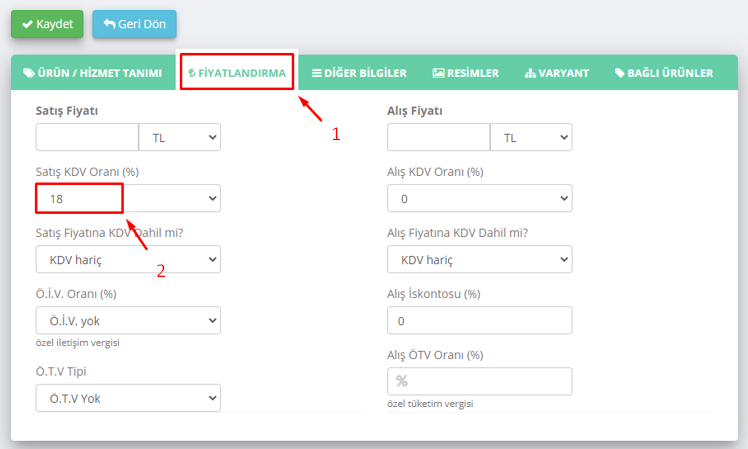
1- Ürün adını girdikten sonra hemen yanındaki ‘’Fiyatlandırma’’ sekmesine girilir. Bu sekmede satış KDV oranımızı belirleriz.
2- Satış KDV oranımızı belirledikten sonra ürün kodumuzu belirlemek için yan tarafında bulunan ‘’Diğer Bilgiler’’ sekmesine girilir. Bu sekmede ürün kodumuzu ‘’VF01’’ olarak belirleyebiliriz.
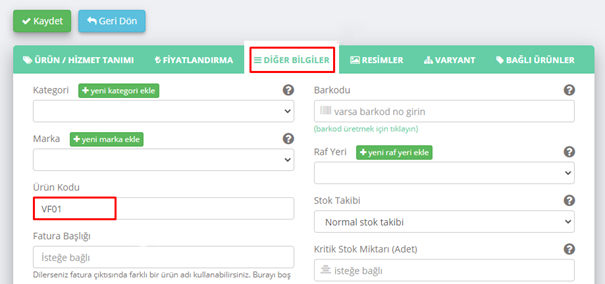
Böylece fiyat farkı için belirlediğimiz ürün ismini, KDV oranını ve ürün kodunu girmiş oluruz. Ürün ismine ya da ürün koduna istediğiniz bir isimi ya da kodu girebilirsiniz. Fakat biz müşterilerimize karışıklığı önlemek adına ve daha belirgin olması adına bu ismi ve bu kodu önermekteyiz.
Eğer siparişlerinizde kargo bedeli ve kapıda ödeme bedeli de var ise fiyat farkı için girdiğimiz bilgileri aynı yolu izleyerek girmeliyiz.
Kargo bedeli için önerdiğimiz ürün ismi ‘’KARGO BEDELİ’’ girebilirsiniz. Ürün kodunu ise ‘’KARGO’’ olarak belirleyebilirsiniz.
Kapıda ödeme için önerdiğimiz ürün ismi ‘’KAPIDA ÖDEME BEDELİ’’ girebilirsiniz. Ürün kodunu ise ‘’KARGOKAPI’’ olarak belirleyebilirsiniz.
Bu girmiş olduğumuz ürün ismi ve ürün kodunun birebir aynısını Akıllı Ticaret panel üzerinden de girilmesi gerekmektedir.
Akıllı Ticaret panelde menüden Entegrasyonlar > Muhasebe Entegrasyonu ekranına girilir. Yukarıda bulunan sekmelerden ‘’sipariş ayarları’’ tıklanır. Çıkan ekranda Bizim Hesap üzerinden açtığımız hangi ürünler varsa o ürünlerin bilgileri girilir.
Ürün isimlerini ve kodlarını girdikten sonra hemen altında sipariş aktarımında kullanılacak olan alan seçilir ve entegrasyonunu sağlayacağımız siparişleri faturalaştırmak istiyorsak ‘’Evet’’ yapmamız gerekir.
Sipariş ayarları için girmiş olduğumuz bilgilerden sonra ‘’Güncelle’’ butonuna tıklanır.
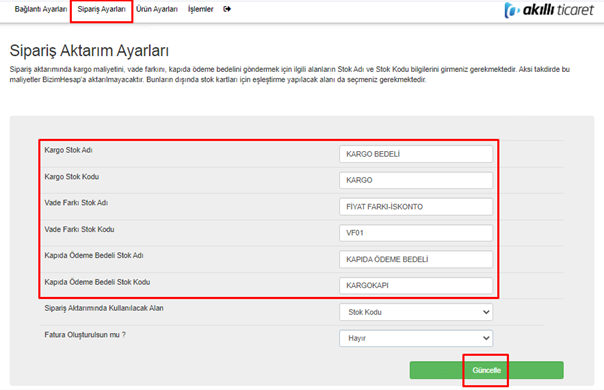
Sipariş aktarım ayarlarımızı tamamladıktan sonra Akıllı Ticaret üzerindeki siparişlerimizi Bizim Hesap muhasebe programına aktarımını yapabiliriz.
Akıllı Ticaret paneline giriş yapılır. Menüden Satış > Sipariş Yönetimi ekranına girilir. İstersek tüm siparişlerimizi istersek kutucuklarını işaretlediğimiz siparişleri muhasebeleştir yapabiliriz. Siparişlerin hemen üst tarafında bulunan ‘’Muhasebeleştir’’ butonunu kullanarak ya da siparişlerin yanında bulunan üç tane tire işaretine tıklayarak siparişlerimizi tek tek de muhasebeleştir yapabiliriz.
Böylece Akıllı Ticaret’te bulunan siparişlerimizi Bizim Hesap muhasebe programına entegrasyonunu sağlamış oluruz.
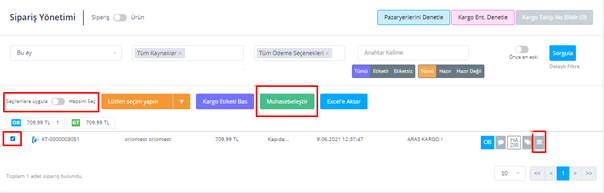
Bizim Hesap muhasebe programındaki ürünlerimizi Akıllı Ticaret panelimize alabiliyoruz. Bu ürünleri alırken ürün ayarlarımızı yapmamız gerekmektedir. Sipariş ayarlarının yanında bulunan ‘’Ürün Ayarları’’ sekmesine tıklarız.
Stokların çekileceği depo seçilir.
Ürünlerin Bizim Hesap üzerinden çekileceği belirlenir.
Fiyatların Bizim Hesap üzerinden çekileceği belirlenir.
Stokların Bizim Hesap üzerinden çekileceği belirlenir.
Varyant kullanmak istediğiniz belirlenir.
Stok kodunda kullanılan ayraç belirlenir.
Kullanmak istediğiniz varyantlar seçilir.
Ürün eşleştirmesi yaparken Bizim Hesap üzerindeki hangi kod seçilsin.
Ürün eşleştirmesi yaparken Akıllı Ticaret’teki hangi kod ile eşleşsin seçilir.
Varyant eşleştirmesinde kullanılacak kod seçilir.
Ürün aktarımı için girdiğimiz bilgilerden sonra ‘’Güncelle’’ butonuna tıklarız.
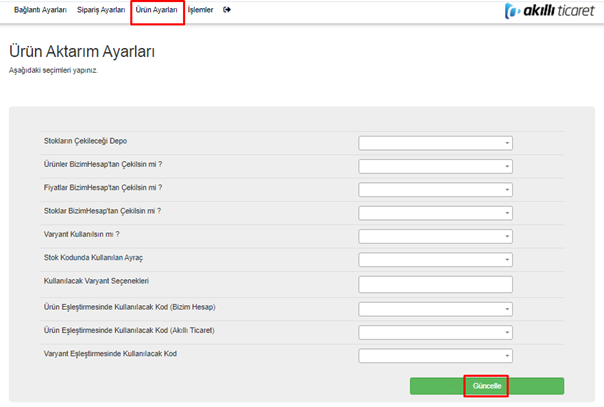
Ürün aktarım ayarlarımızı girdikten sonra yine yan tarafta bulunan ‘’İşlemler’’ sekmesine tıklanır. İşlemler ekranında bulunan ürün entegrasyonu butonunu tıklayarak Bizim Hesap muhasebe programında bulunan ürünlerimizi Akıllı Ticaret panele almış oluruz.
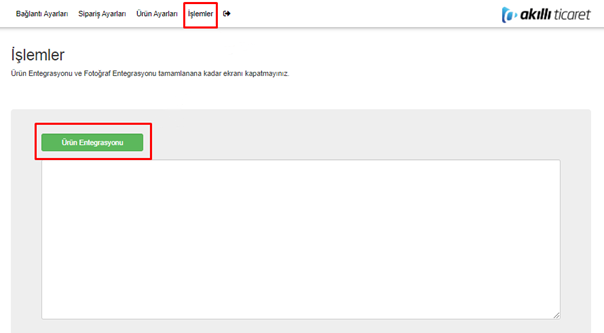
Hazırlayan: Halil SEYHAN
Bizim hesap muhasebe ( https://bizimhesap.com/ ) sitesine giriş yaparak ‘’Kayıt Ol’’ dememiz gerekmektedir.
.png)
Kayıt olduktan sonra bizim hesap panel ekranı açılmaktadır. Akıllı Ticaret ile entegrasyonu sağlamamız için firma ID’sini almamız gerekmektedir. Firma ID’sine Bizim Hesap panel ekranında soldaki menüden E-Ticaret > Ayarlar sekmesine tıklamalıyız. Çıkan ekranda pazaryerleri ve aşağıda entegrasyon firmaları gözükmektedir.
.png)
1- Öncelikle E-Ticaret başlığına tıklayınız.
2- Açılan sekmelerden Ayarlar başlığına tıklayınız.
3- Gelen firmalardan firmamız olan Akıllı Tİcaret'i seçiniz.
.png)
Ok işaretinin gösterdiği alandaki Akıllı Ticaret logosu tıklanarak gelen ekrandan ‘’API Key’’ kopyalanır.
Daha sonra Akıllı Ticaret paneline giriş yapılır. Panelde menüden Entegrasyonlar > Muhasebe Entegrasyonu butonuna tıklanır. Çıkan ekranda Bizim Hesap Muhasebe Entegrasyonu üzerinden kopyaladığımız ‘’Firma ID’’ yapıştır yapılır. ‘’Güncelle’’ ve ‘’Bağlantıyı Test Et’’ butonuna tıkladığımızda hemen sağ tarafında bağlantı başarılı ibaresi gözükecektir.
.png)
Bizim Hesap Muhasebe Entegrasyonuna aktarımı yapmak için Akıllı Ticaret paneli üzerinden sipariş ayarları yapılması gerekmektedir. Sipariş ayarlarında 3 kalem bulunmaktadır ve her kalem için Bizim Hesap tarafında ayrı ayrı ürün açılması gerekmektedir. Siparişte kargo bedeli varsa Bizim Hesap üzerinden kargo bedeli isminde bir ürün açılması gerekmektedir. Siparişte fiyat farkı ya da kapıda ödeme varsa bizim hesap üzerinde fiyat farkı ve kapıda ödeme isminde ürün açılması gerekmektedir.
Eğer siparişimizdeki kargo bedelinin, fiyat farkının ve kapıda ödeme alanlarının Bizim Hesap Muhasebe programına aktarılmasını istiyorsak üstte bulunan sipariş ayarlarındaki bilgileri doldurmamız gerekecektir.
.png)
1- Açılan sayfada öncelikle üst satırdaki sipariş ayarlarına tıklayınız.
2- Ok işareti ile gösterilmiş ve kutucuk içerisine alınmış satırların doğru bir şekilde doldurulması gerekmektedir.
3- İlk iki adımı yaptıktan sonra güncelle butonuna basmalısınız.
Bizim hesap üzerinden ürün açmak için bizim hesap paneline girilir. Menüden Ürünler > Ürün hizmet tanımlamaları ekranına gidilerek ‘’yeni ürün ekle’’ butonuna tıklanır. Bizim hesap üzerinde açmış olduğumuz ürün isimleri ve ürün kodlarının Akıllı Ticaret’teki sistem ayarlarında bulunan bilgilerle birebir aynı olması gerekmektedir.
.png)
1- Sol üstte yer alan "Ürün/Hizmet Tanımı" başlığına tıklayınız.
2- Açılan ekranda Fiyat farkı ürününü açmak için ürünün ismini ‘’FİYAT FARKI-İSKONTO’’ olarak belirleyebiliriz.
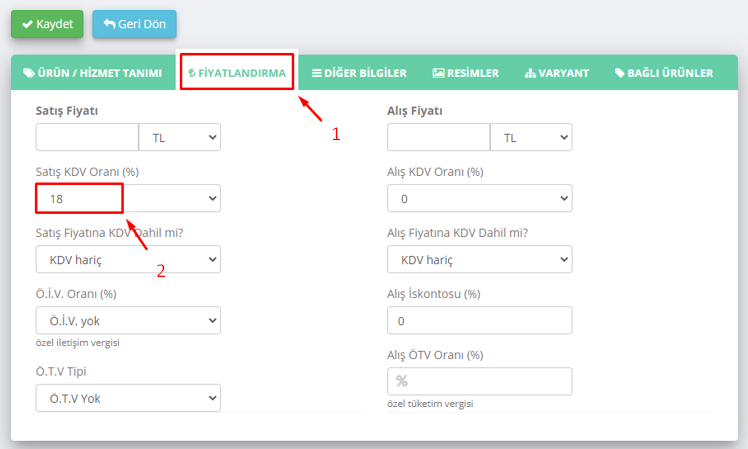
1- Ürün adını girdikten sonra hemen yanındaki ‘’Fiyatlandırma’’ sekmesine girilir. Bu sekmede satış KDV oranımızı belirleriz.
2- Satış KDV oranımızı belirledikten sonra ürün kodumuzu belirlemek için yan tarafında bulunan ‘’Diğer Bilgiler’’ sekmesine girilir. Bu sekmede ürün kodumuzu ‘’VF01’’ olarak belirleyebiliriz.
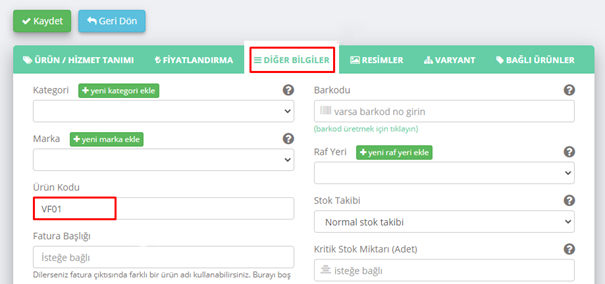
Böylece fiyat farkı için belirlediğimiz ürün ismini, KDV oranını ve ürün kodunu girmiş oluruz. Ürün ismine ya da ürün koduna istediğiniz bir isimi ya da kodu girebilirsiniz. Fakat biz müşterilerimize karışıklığı önlemek adına ve daha belirgin olması adına bu ismi ve bu kodu önermekteyiz.
Eğer siparişlerinizde kargo bedeli ve kapıda ödeme bedeli de var ise fiyat farkı için girdiğimiz bilgileri aynı yolu izleyerek girmeliyiz.
Kargo bedeli için önerdiğimiz ürün ismi ‘’KARGO BEDELİ’’ girebilirsiniz. Ürün kodunu ise ‘’KARGO’’ olarak belirleyebilirsiniz.
Kapıda ödeme için önerdiğimiz ürün ismi ‘’KAPIDA ÖDEME BEDELİ’’ girebilirsiniz. Ürün kodunu ise ‘’KARGOKAPI’’ olarak belirleyebilirsiniz.
Bu girmiş olduğumuz ürün ismi ve ürün kodunun birebir aynısını Akıllı Ticaret panel üzerinden de girilmesi gerekmektedir.
Akıllı Ticaret panelde menüden Entegrasyonlar > Muhasebe Entegrasyonu ekranına girilir. Yukarıda bulunan sekmelerden ‘’sipariş ayarları’’ tıklanır. Çıkan ekranda Bizim Hesap üzerinden açtığımız hangi ürünler varsa o ürünlerin bilgileri girilir.
Ürün isimlerini ve kodlarını girdikten sonra hemen altında sipariş aktarımında kullanılacak olan alan seçilir ve entegrasyonunu sağlayacağımız siparişleri faturalaştırmak istiyorsak ‘’Evet’’ yapmamız gerekir.
Sipariş ayarları için girmiş olduğumuz bilgilerden sonra ‘’Güncelle’’ butonuna tıklanır.
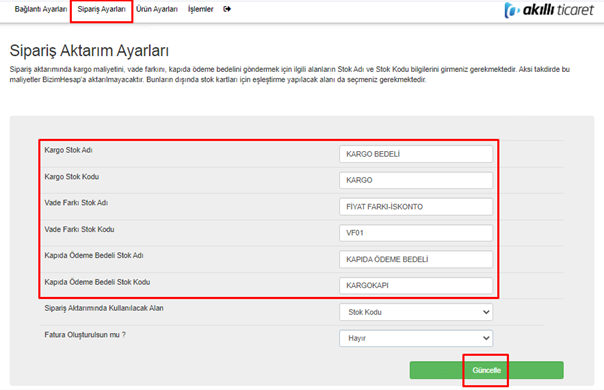
Sipariş aktarım ayarlarımızı tamamladıktan sonra Akıllı Ticaret üzerindeki siparişlerimizi Bizim Hesap muhasebe programına aktarımını yapabiliriz.
Akıllı Ticaret paneline giriş yapılır. Menüden Satış > Sipariş Yönetimi ekranına girilir. İstersek tüm siparişlerimizi istersek kutucuklarını işaretlediğimiz siparişleri muhasebeleştir yapabiliriz. Siparişlerin hemen üst tarafında bulunan ‘’Muhasebeleştir’’ butonunu kullanarak ya da siparişlerin yanında bulunan üç tane tire işaretine tıklayarak siparişlerimizi tek tek de muhasebeleştir yapabiliriz.
Böylece Akıllı Ticaret’te bulunan siparişlerimizi Bizim Hesap muhasebe programına entegrasyonunu sağlamış oluruz.
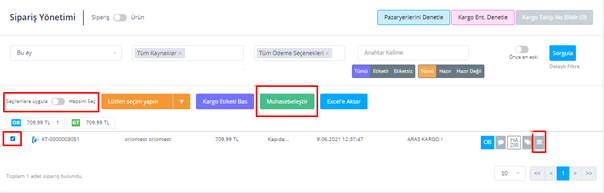
Bizim Hesap muhasebe programındaki ürünlerimizi Akıllı Ticaret panelimize alabiliyoruz. Bu ürünleri alırken ürün ayarlarımızı yapmamız gerekmektedir. Sipariş ayarlarının yanında bulunan ‘’Ürün Ayarları’’ sekmesine tıklarız.
Stokların çekileceği depo seçilir.
Ürünlerin Bizim Hesap üzerinden çekileceği belirlenir.
Fiyatların Bizim Hesap üzerinden çekileceği belirlenir.
Stokların Bizim Hesap üzerinden çekileceği belirlenir.
Varyant kullanmak istediğiniz belirlenir.
Stok kodunda kullanılan ayraç belirlenir.
Kullanmak istediğiniz varyantlar seçilir.
Ürün eşleştirmesi yaparken Bizim Hesap üzerindeki hangi kod seçilsin.
Ürün eşleştirmesi yaparken Akıllı Ticaret’teki hangi kod ile eşleşsin seçilir.
Varyant eşleştirmesinde kullanılacak kod seçilir.
Ürün aktarımı için girdiğimiz bilgilerden sonra ‘’Güncelle’’ butonuna tıklarız.
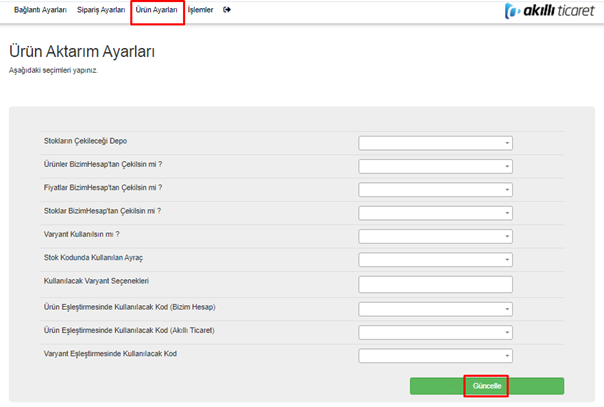
Ürün aktarım ayarlarımızı girdikten sonra yine yan tarafta bulunan ‘’İşlemler’’ sekmesine tıklanır. İşlemler ekranında bulunan ürün entegrasyonu butonunu tıklayarak Bizim Hesap muhasebe programında bulunan ürünlerimizi Akıllı Ticaret panele almış oluruz.
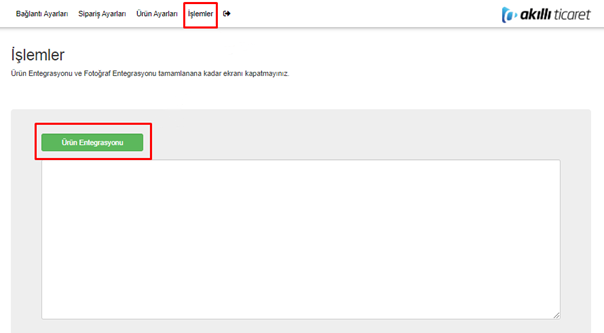
Hazırlayan: Halil SEYHAN